Easy Code Editor ist ein Online-Code-Editor mit integrierten KI-unterstützten Funktionen, der die Programmiereffizienz von Entwicklern verbessern soll. Er kombiniert professionelle Entwicklungswerkzeuge, KI und Kollaborationsfunktionen in einer Plattform. Der Editor basiert auf dem leistungsstarken Monaco-Editor (dem Kern-Editor von VS Code) und verfügt daher über professionelle Funktionen wie Syntaxhervorhebung, intelligente Codehinweise (IntelliSense) und Unterstützung für mehrere Sprachen. Sein Hauptmerkmal ist die tiefe Integration des Google Gemini-Modells, das Entwicklern bei der Erledigung von Aufgaben wie Codegenerierung, Fehlerbehebung und Programmierberatung hilft und die Programmierung intelligenter und effizienter macht. Die Benutzer müssen keine komplexen Umgebungen lokal konfigurieren, sondern können jederzeit und überall mit dem Schreiben, Debuggen und Bereitstellen von Projekten beginnen, solange sie über einen Browser verfügen.
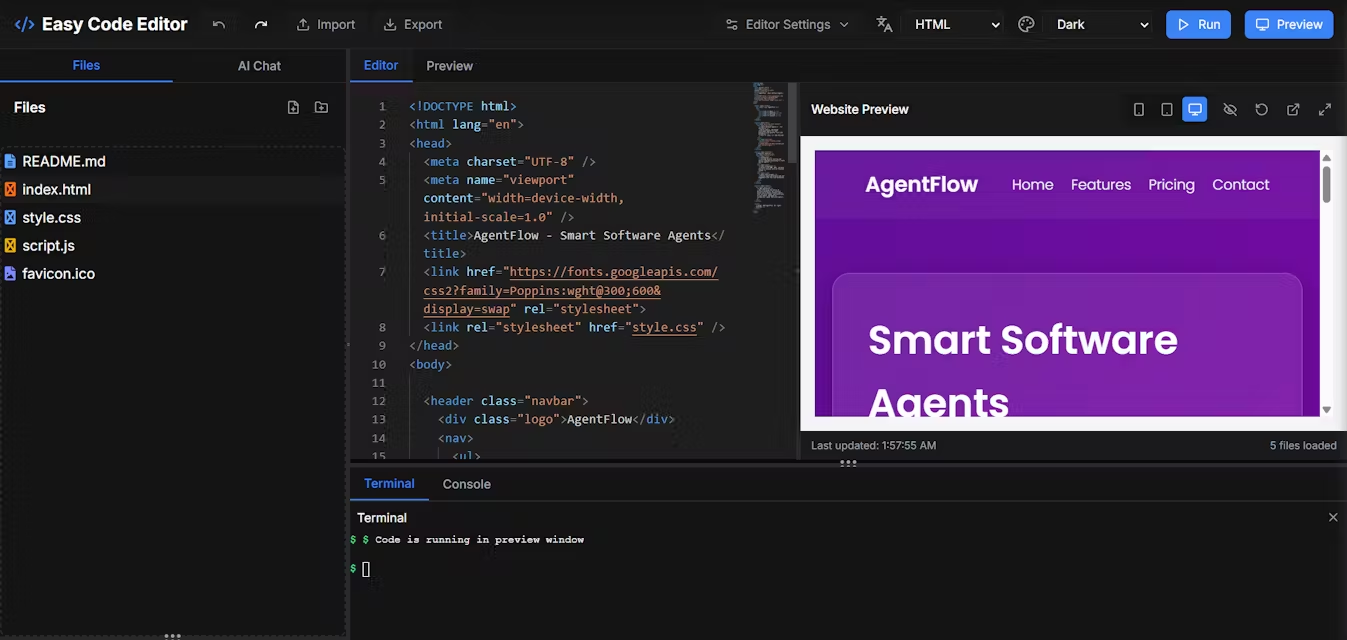
Funktionsliste
- KI-ProgrammierassistentIntegriertes Google Gemini-Modell, das Code auf der Grundlage von Anweisungen in natürlicher Sprache generiert, Fehler mit einem Klick analysiert und behebt und bei Bedarf Optimierungsvorschläge liefert.
- Professioneller Code-EditorMonaco Editor bietet eine reibungslose Codierungserfahrung mit Unterstützung für Syntaxhervorhebung, intelligente Wahrnehmung und mehrere Programmiersprachen.
- Vorschaufunktion in EchtzeitBeim Schreiben von HTML-, CSS- und JavaScript-Code können Sie die tatsächlichen Auswirkungen des Codes sofort im Vorschaufenster sehen, was ideal für die Front-End-Entwicklung und das Debugging ist.
- System zur Verwaltung von DokumentenBietet intuitive Datei- und Ordnerverwaltungsfunktionen, unterstützt Drag-and-Drop-Operationen, unterstützt auch den Import und Export von Projektdateien und erleichtert die Organisation des Codes.
- Eingebaute Terminals und KonsolenIntegriertes Kommandozeilenterminal und Entwicklerkonsole zur Ausführung von Befehlen, Skripten und zum Debuggen von Code direkt im Editor.
- Verschiedene Themen zur AuswahlMehr als 9 gut gestaltete Themen stehen zur Verfügung, darunter beliebte Stile wie Dark, Dracula und GitHub, die der Benutzer nach seinen persönlichen Vorlieben auswählen kann.
Hilfe verwenden
Easy Code Editor ist ein Online-Tool, und das Tolle daran ist, dass es keine Installation erfordert, so dass Sie direkt von Ihrem Browser aus darauf zugreifen und es verwenden können. Im Folgenden finden Sie eine detaillierte Anleitung, die Ihnen den Einstieg erleichtern soll.
1. die ersten Schritte
Da es sich um eine Webanwendung handelt, müssen Sie keine Software herunterladen oder installieren. Öffnen Sie sie direkt in Ihrem Browser codeeditorai.web.app URL für den Zugriff auf die Editoroberfläche.
2. eine Übersicht über die Schnittstelle
Wenn Sie die Website öffnen, sehen Sie ein typisches Layout einer integrierten Entwicklungsumgebung (IDE):
- linke Seite: ist der Bereich des Dateibrowsers. Hier können Sie Dateien und Ordner anlegen, löschen und umbenennen. Alle Projektdateien werden hier übersichtlich in einer Baumstruktur angezeigt.
- .: ist der Hauptbereich für die Codebearbeitung. Dies ist der Kernbereich, in dem Sie Ihren Code schreiben, mehrere Dateien gleichzeitig geöffnet haben und in Registerkarten zwischen ihnen wechseln können.
- rechte Seite: ist das Live-Vorschaufenster. Wenn Sie Front-End-Code (HTML/CSS/JS) schreiben, wird in diesem Fenster sofort eine visuelle Darstellung des Codes angezeigt.
- Böden: ist das eingebaute Terminal und die Konsole. Sie können auf die unteren Registerkarten klicken, um zwischen ihnen zu wechseln, um Befehle auszuführen oder Codeausgaben und Fehlermeldungen anzuzeigen.
3. operativer Ablauf der Kernfunktionen
a. Schreiben und Bearbeiten von Code
Sie können einfach eine neue Datei im Dateibrowser erstellen (z. B. index.html), und beginnen Sie dann mit dem Schreiben von Code im Bearbeitungsbereich in der Mitte. Der Editor basiert auf dem Monaco-Editor, so dass Sie eine sehr reibungslose Erfahrung erhalten:
- SyntaxhervorhebungVerschiedene Codetypen (z. B. Beschriftungen, Attribute, Zeichenketten) werden in verschiedenen Farben angezeigt, was auf einen Blick zu erkennen ist.
- IntelliSenseWährend der Codeeingabe zeigt der Editor automatisch mögliche Optionen zur Vervollständigung des Codes an, was die Schreibgeschwindigkeit und Genauigkeit erheblich verbessert.
b. KI-unterstützte Funktionen (Google Gemini)
Dies ist die leistungsstärkste Funktion von Easy Code Editor, die Ihnen hilft, eine breite Palette von Programmieraufgaben zu bewältigen:
- CodegenerierungWenn Sie eine Funktion implementieren müssen, aber nicht wissen, wie Sie das tun sollen, versuchen Sie, Ihre Anforderungen in Form von Kommentaren zu formulieren, zum Beispiel in einer JavaScript-Datei
// 创建一个函数,用于计算两个数字的和Aktivieren Sie dann den KI-Assistenten (in der Regel über ein Rechtsklickmenü oder eine Verknüpfung), und die KI wird automatisch den entsprechenden Code für Sie generieren. - FehlerbehebungWenn Sie einen Fehler in Ihrem Code haben und eine Fehlermeldung in der Konsole sehen, können Sie den Code auswählen, der möglicherweise falsch ist, und die KI um Hilfe bitten. Die KI analysiert den Kontext des Codes und gibt Ihnen konkrete Vorschläge zur Behebung des Fehlers, oder sie generiert sogar direkt den richtigen Code mit den Änderungen.
- Code-Interpretation und -OptimierungKomplexer Code, der schwer zu verstehen ist: Sie können ihn auswählen und sich seine Funktion von der KI erklären lassen. Ebenso können Sie sich von der KI beim Refactoring oder der Optimierung des Codes helfen lassen, um ihn prägnanter und effizienter zu machen.
c. Vorschau in Echtzeit
Diese Funktion ist für Front-End-Entwickler äußerst nützlich. Der Vorgang läuft wie folgt ab:
- Erstellt im Dateimanager auf der linken Seite
index.html,style.cssundscript.jsDrei Dokumente. - existieren
index.htmlum die grundlegende HTML-Struktur zu schreiben, und verwenden Sie die<link>im Gesang antworten<script>Tag, um CSS- und JS-Dateien einzuführen. - Wenn Sie in einer Datei Code schreiben oder ändern und ihn speichern, wird das Vorschaufenster auf der rechten Seite sofort aktualisiert und zeigt Ihnen das Endergebnis Ihres Codes in Echtzeit an. Damit entfällt die Notwendigkeit, wiederholt zwischen Browser und Editor zu wechseln, was das Debuggen von Stilen und Skripten sehr intuitiv macht.
d. Dokumentation und Projektleitung
- Dateien/Ordner erstellenKlicken Sie mit der rechten Maustaste in den Bereich des Dateibrowsers und wählen Sie "Neue Datei" oder "Neuer Ordner".
- Drag-and-Drop-VerfahrenSie können Dateien oder Ordner direkt mit der Maus ziehen, um ihren Speicherort anzupassen.
- Import/ExportWenn Sie ein lokales Projekt in den Editor hochladen oder ein Projekt aus der Cloud herunterladen möchten, können Sie die Funktion Import-Export verwenden. Diese befindet sich in der Regel im Menü "Datei" oder in den Optionen "Einstellungen".
e. Verwendung von eingebauten Terminals
Das Terminal am unteren Rand bietet Ihnen eine vollständige Befehlszeilenumgebung. Sie können damit einige grundlegende Befehle ausführen, wie z. B. npm install(falls unterstützt), um Projektabhängigkeiten zu installieren, oder verwenden Sie die node script.js um ein Node.js-Skript auszuführen.
Anwendungsszenario
- Frontend-Rapid-Prototyping
Entwickler können die Live-Vorschau-Funktion nutzen, um Web-Oberflächen schnell zu erstellen und zu testen, indem sie die HTML-Struktur, CSS-Stile und JavaScript-Interaktionen sofort anpassen und so den Validierungszyklus von der Idee bis zum Prototyp drastisch verkürzen. - Programmieren Lernen und Bildung
Für Anfänger ist der KI-Assistent ein hervorragender "persönlicher Tutor". Wenn sie auf einen Code stoßen, den sie nicht verstehen, können sie die KI bitten, ihn zu erklären; wenn das Programm schief läuft, kann die KI helfen, das Problem zu finden und zu beheben, und so den Lernprozess beschleunigen. - Telearbeit und Zusammenarbeit
Da es sich um ein Cloud-basiertes Tool handelt, können Entwickler von jedem Gerät mit Internetzugang auf ihre Projekte zugreifen. Teammitglieder können Projektverknüpfungen für Code-Reviews oder Zusammenarbeit einfach untereinander austauschen, ohne lokale Entwicklungsumgebungen vereinheitlichen zu müssen. - Testen und Debuggen von Codeschnipseln
Wenn Sie einen Codeschnipsel im Internet finden oder einen Algorithmus schnell überprüfen müssen, können Sie ihn direkt in den Easy Code Editor einfügen, um ihn auszuführen und zu debuggen, so dass Sie keine schwere IDE starten müssen.
QA
- Muss ich für Easy Code Editor bezahlen?
Auf der offiziellen Website steht "Get Started Free", was in der Regel bedeutet, dass zumindest eine kostenlose Basisversion zur Verfügung steht. Für Premium-Funktionen oder mehr Ressourcen ist möglicherweise ein kostenpflichtiges Abonnement erforderlich. - Welches KI-Modell wird verwendet?
Die Einführung macht deutlich, dass es Googles Gemini-Modell integriert, um KI-unterstützte Funktionen bereitzustellen. - Muss ich irgendwelche Software auf meinem Computer installieren?
Nein. Easy Code Editor ist eine vollständig browserbasierte Online-Anwendung, für die Sie nur einen modernen Browser (z. B. Chrome, Firefox, Safari) benötigen. - Welches sind die wichtigsten unterstützten Programmiersprachen?
Da er auf dem Monaco Editor basiert, unterstützt er viele gängige Programmiersprachen wie JavaScript, Python, HTML/CSS und Java. Außerdem bietet er die umfassendste Unterstützung für Frontend-Entwicklungssprachen (HTML, CSS, JavaScript) dank der Live-Vorschau-Funktion.































